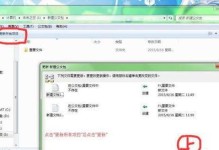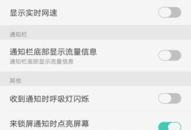华擎BIOS是计算机主板上的一种基本输入输出系统,它负责控制计算机的启动和硬件设备的管理。在安装操作系统时,有时需要通过U盘来进行安装,而进入U盘装系统的关键则是通过华擎BIOS进行设置。本文将详细介绍如何正确地进入华擎BIOS设置界面,并进行U盘装系统的操作步骤。
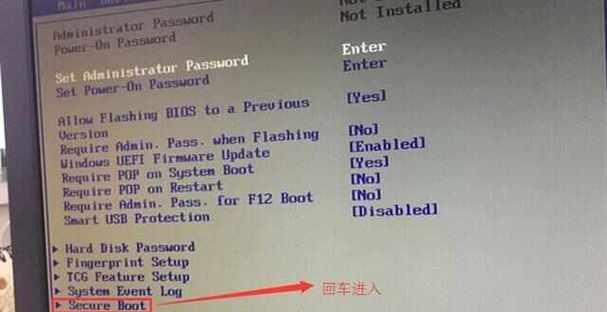
了解华擎BIOS
我们需要了解一些关于华擎BIOS的基本知识。华擎BIOS是一种固件,用于管理计算机的硬件和软件,并提供给用户配置和操作电脑的选项。每个计算机主板厂商都会在主板上预装自己独特的BIOS,而华擎BIOS则是华擎科技公司开发的一款主板BIOS。
开机进入BIOS设置界面
要进入华擎BIOS设置界面,首先需要开机按下指定按键。按下开机按钮后,等待计算机启动,出现华擎BIOS的启动画面时,迅速按下主板上指定的按键,一般为Delete键或F2键,可以在屏幕上找到相关提示。
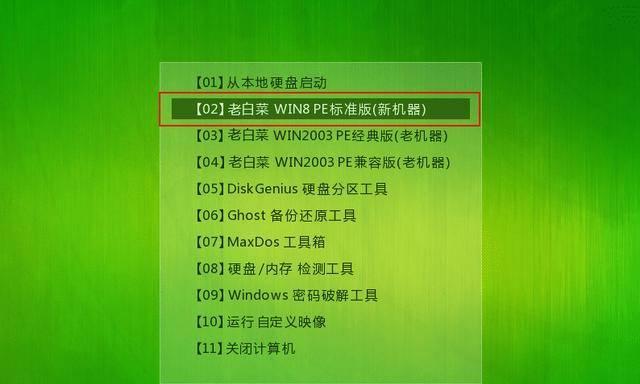
BIOS设置界面的基本操作
进入华擎BIOS设置界面后,可以使用键盘上的方向键进行导航,通过回车键进入各个菜单选项。在这里,可以对计算机的各项硬件进行设置和调整。要进行U盘装系统,需要进入Boot选项卡,并将U盘设为第一启动选项。
设置U盘为第一启动选项
在Boot选项卡中,使用方向键选择BootOptionPriorities(启动优先级),然后按下回车键进入。接着,在BootOption#1(启动选项1)中选择U盘,并将其设置为第一启动设备。
保存并退出BIOS设置
在完成U盘设置后,按下ESC键回到上一级菜单,然后选择ExitSavingChanges(保存并退出),按下回车键确认保存。此时华擎BIOS将自动保存设置并重新启动计算机。
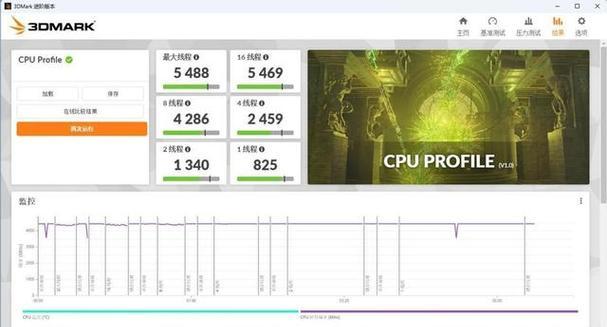
计算机重启并进入U盘安装界面
当计算机重新启动后,如果U盘中已经插入了系统安装文件,则计算机会自动从U盘启动,并进入U盘安装界面。在这里,可以按照安装程序的提示进行系统安装。
注意事项:BIOS版本更新
如果您使用的是较旧的华擎BIOS版本,建议您先升级到最新版本。在华擎官方网站上,可以找到适用于您的主板型号的最新BIOS版本,下载并按照官方提供的升级步骤进行操作。
注意事项:确保U盘可引导
在进行U盘装系统之前,需要确保U盘已经正确制作为可引导的启动盘。可以使用第三方工具,如Rufus或WinToUSB等,将操作系统安装文件制作成U盘启动盘。
注意事项:选择正确的U盘
在进入BIOS设置界面后,确保选择了正确的U盘作为启动设备。有时计算机上会插入多个U盘,需要仔细确认所选择的是用于系统安装的U盘。
注意事项:关闭快速启动选项
有些华擎主板上会预设启用快速启动选项,为了能够正确地进入BIOS设置界面,我们需要先将其关闭。在BIOS设置界面中找到FastBoot选项,并将其关闭。
注意事项:重启后不能频繁按键
当计算机重新启动后,不要频繁按下指定按键,否则可能导致BIOS无法正确识别输入,从而无法进入BIOS设置界面。
注意事项:选择正确的操作系统安装文件
在制作U盘启动盘时,要确保选择了适用于您的计算机型号和操作系统版本的安装文件。错误的安装文件可能导致系统无法正常安装。
注意事项:备份重要数据
在进行系统安装之前,务必备份重要的个人数据,以免因为系统安装过程中的意外情况而造成数据丢失。
注意事项:了解主板型号
在进行BIOS设置之前,了解主板型号对正确设置BIOS非常重要。可以通过查看主板上的标识或者使用相关软件来获取主板型号信息。
华擎BIOS是进入U盘装系统的重要环节,通过正确的设置,可以顺利地进行系统安装。同时,需要注意相关的设置步骤和注意事项,以确保安装过程顺利进行并避免可能出现的问题。